價格:免費
更新日期:2016-01-08
檔案大小:20.8 MB
目前版本:1.1.2
版本需求:需要 iOS 6.0 或以上版本。與 iPhone、iPad 及 iPod touch 相容。
支援語言:英語
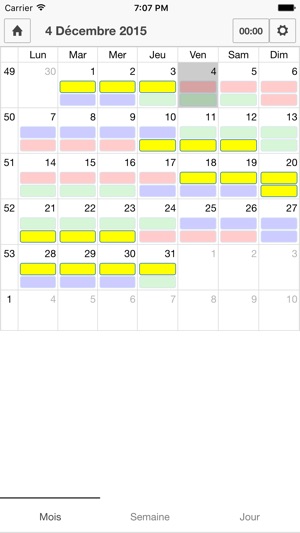
FIRElendar (calendrier pompiers).
Chaque achat nous permettra de remettre 1,00$ à la Fondation des pompiers du Québec pour les grands brûlés.
L'outil essentiel pour tous les services incendie du Québec!
L’application vous propose un calendrier composé des quatre équipes de travail. Par l’entremise de cette application, vous pouvez gérer vos échanges de temps, vos remises de temps, vos formations et vos semaines de vacances. FIRElendar vous permet aussi de tenir les comptes de votre temps supplémentaire annuellement. FIRElendar facilitera la gestion de votre horaire personnel tout en tenant compte de l’horaire de vos collègues, vous permettra de confirmer la justesse de vos paies et de plus, d’utiliser une seule plateforme afin de réaliser tous ces changements à votre horaire de base. Si vous changez d’équipe, si vous désirez obtenir l’application en anglais, avec FIRElendar, c’est possible.
Bonne utilisation, vous serez en feu avec cette nouvelle application!
*Aussi très utile pour votre conjoint (e) afin de mieux organiser les vacances familiales, les rendez-vous et les nombreuses activités, et ce, sans créer de conflits d’horaire!
Informations sur FIRElendar :
L’interface vous propose trois options: Mois/Semaine/Jour. Vous pouvez passer d’une option à une autre en faisant défiler l’écran à l’aide de l’option tactile.
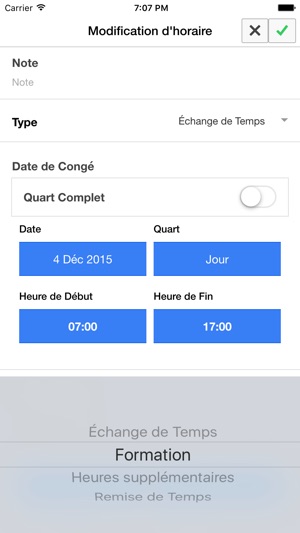
L’équipe que vous avez choisie préalablement vous apparaîtra en couleur vive, tandis que les autres équipes seront de couleur pâle.
L’interface principale vous permet aussi de prendre connaissance du numéro des semaines de travail, soit de 1 à 52 ou de 1 à 53, dépendant de l’an sélectionné. De plus, chacune de ces semaines vous sont présentées du lundi au dimanche comme le proposent les calendriers standards remis par vos employeurs. En cliquant sur le Numéro de la semaine, dans la marge gauche, celle-ci deviendra ombragée, ce qui signifiera en Congé.
Tout en haut de l’interface principale, vous y verrez un onglet Maison, dans le coin gauche. Cette dernière vous permet, en tout temps, de revenir à la date d’aujourd’hui. Au centre, vous trouverez la date complète d’aujourd’hui. À droite complètement, vous y verrez l’onglet Cadran, lequel proposant 00 :00 au départ. Ce dernier comptabilisera l’ensemble de votre temps supplémentaire, en minutes, tout au long de l’année active. Donc, pour 2016, ce cadran fera le compte de votre temps supplémentaire du 1er janvier 2016 au 31 décembre 2016. Le dernier onglet Paramètres vous ramène à la Page d’accueil, ce qui vous permet de changer, en tout temps, votre équipe de travail ainsi que la langue de l’application.
Modifications à l’horaire :
- Sélectionner la date concernée.
-Choisir le groupe de travail concerné.
Ensuite :
- Choisir le type de modifications.
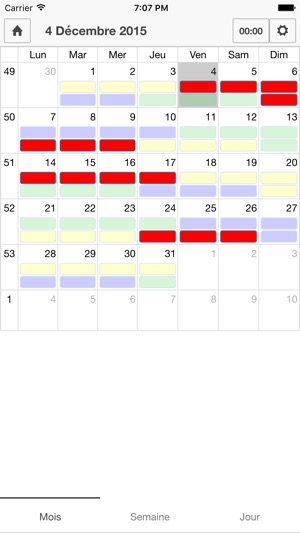
- Sélectionner le Quart complet ou sélectionner l’Heure de début et l’Heure de fin.
- Sélectionner la Date (un calendrier vous apparaîtra afin de confirmer la date choisie, ensuite, vous Confirmer ou Fermer ce calendrier) et le Quart (Jour ou Nuit).
Dans le cas d’un Échange de temps ou d’une Remise de temps, deux menus apparaitront (Date de congé et Date de remise).
- Inscrire l’Emplacement de vos échanges, remises ou formations.
Il est possible d’inscrire une Note en haut de l’interface, peu importe la modification apportée.
Les changements se font automatiquement!
*Lorsque vous faites un Échange de temps, la Date de remise sera de la couleur vive de votre équipe et la Date de congé prendra la couleur pâle de l’équipe avec laquelle l’Échange de temps se fera.
*Si vous faites un changement d’équipe, tenez compte que vous devez prendre en note tous vos échanges avant de faire le changement pour de bon pour éviter de les perdre et aussi, pour les réinscrire sur le nouveau calendrier.

*Si vous voulez supprimer une Modification d’horaire : sélectionner la Date concernée, sélectionner le Quart de travail concerné et peser sur l’onglet Supprimer (en rouge en haut à gauche de l’interface).
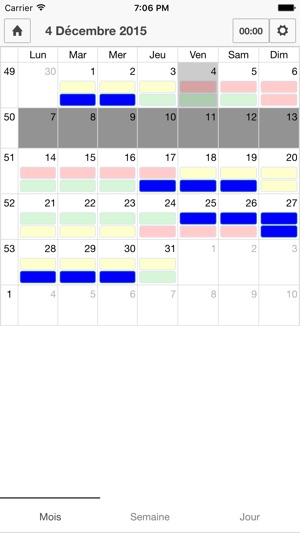
支援平台:iPhone, iPad
